梁ansys分析实例讲解
- 格式:ppt
- 大小:124.50 KB
- 文档页数:17

本章介绍桥梁结构的模拟分析。
桥梁是一种重要的工程结构,精确分析桥梁结构在各种受力方式下的响应有较大的工程价值。
模拟不同类型的桥梁需要不同的建模方法,分析内容包括静力分析、动荷载响应分析、施工过程分析等等。
在本章中着重介绍桁架桥、刚架桥和斜拉桥三种类型桥梁。
内容 提要 第6章 ANSYS 桥梁工程应用实例分析本章重点结构分析具体步骤结构静力分析 桁架结构建模方法 结构模态分析本章典型效果图6.1 引言ANSYS通用有限元软件在土木工程应用分析中可发挥巨大的作用。
我们用它来分析桥梁工程结构,可以很好的模拟各种类型桥梁的受力、施工工况、动荷载的耦合等。
ANSYS程序有丰富的单元库和材料库,几乎可以仿真模拟出任何形式的桥梁。
静力分析中,可以较精确的反应出结构的变形、应力分布、内力情况等;动力分析中,也可精确的表达结构的自振频率、振型、荷载耦合、时程响应等特性。
利用有限元软件对桥梁结构进行全桥模拟分析,可以得出较准确的分析结果。
本章介绍桥梁结构的模拟分析。
作为一种重要的工程结构,桥梁的精确分析具有较大的工程价值。
桥梁的种类繁多,如梁桥、拱桥、钢构桥、悬索桥、斜拉桥等等,不同类型的桥梁可以采用不同的建模方法。
桥梁的分析内容又包括静力分析、施工过程模拟、动荷载响应分析等。
可以看出桥梁的整体分析过程比较复杂。
总体上来说,主要的模拟分析过程如下:(1) 根据计算数据,选择合适的单元和材料,建立准确的桥梁有限元模型。
(2) 施加静力或者动力荷载,选择适当的边界条件。
(3) 根据分析问题的不同,选择合适的求解器进行求解。
(4) 在后处理器中观察计算结果。
(5) 如有需要,调整模型或者荷载条件,重新分析计算。
桥梁的种类和分析内容众多,不同类型桥梁的的分析过程有所不同,分析侧重点也不一样。
在这里仅仅给出大致的分析过程,具体内容还要看具体实例的情况。
6.2 典型桥梁分析模拟过程6.2.1 创建物理环境建立桥梁模型之前必须对工作环境进行一系列的设置。
![梁模型有限元计算_ANSYS Workbench有限元分析实例详解(静力学)_[共7页]](https://uimg.taocdn.com/ba2491b227d3240c8547ef2c.webp)
4.2 梁单元静力学分析当结构长度对横截面的比率超过10:1,沿长度方向的应力为主要分析对象,且横截面始终保持不变时,即应用梁单元。
梁单元可用于分析主要受侧向或横向载荷的结构,如建筑桁架、桥梁、螺栓等。
在WB中默认为铁摩辛柯(Timoshenko)梁单元,即Beam188和Beam189,可计算弯曲、轴向、扭转和横向剪切变形。
其中Beam188采用线性多项式作为形函数,Beam189采用二次多项式作为形函数,当WB的Mesh设置中Mesh-Element Midside Nodes为Dropped 时,即为Beam188;Mesh-Element Midside Nodes为Kept时,即为Beam189。
有限元对单元特性的描述包括单元形状、节点数目、自由度和形函数。
表4-2-1为Beam 单元的对比。
在WB中默认设置为二次单元。
一般来说,线性单元需要更多的网格数才能达到二次单元的精度。
选用二次单元可提高计算精度,这是因为二次单元的曲线或曲面边界能够更好地逼近结构的曲线和曲面边界,且二次插值函数可更高精度地逼近复杂场函数,所以当结构形状不规则、应力分布或变形很复杂时可以选用高阶单元。
但高阶单元的节点数较多,在网格数量相同的情况下由高阶单元组成的模型规模要大得多,计算内存消耗也多,因此,在使用时应权衡考虑计算精度和时间。
表4-2-1 Beam单元对比4.2.1 梁模型有限元计算用ProE建立一桁架模型,导入WB进行分析计算。
(1)ProE建模。
在草绘界面绘制一边长为30mm、40mm、50mm的三角形,然后选择投影命令将草绘图形投影到基准面上,另存为x_t文件(其他3D软件操作方法类似)。
(2)导入模型。
如图4-2-1所示,在Import设置中,Operation设为Add Frozen,Line Bodies 设为Yes。
– 65 –– 66 – 图4-2-1 Import ProE模型文件设置(3)梁截面赋值,并定义截面方向,最后用Form New Part将三根梁合并为一个部件,如图4-2-2所示。
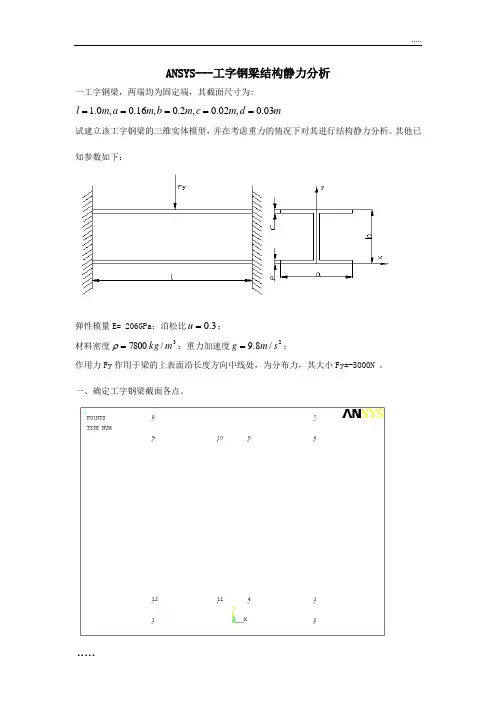
ANSYS---工字钢梁结构静力分析一工字钢梁,两端均为固定端,其截面尺寸为:m d m c m b m a m l 03.0,02.0,2.0,16.0,0.1=====试建立该工字钢梁的三维实体模型,并在考虑重力的情况下对其进行结构静力分析。
其他已知参数如下:弹性模量E= 206GPa ;泊松比3.0=u ;材料密度3/7800m kg =ρ;重力加速度2/8.9s m g =;作用力Fy 作用于梁的上表面沿长度方向中线处,为分布力,其大小Fy=-5000N 。
一、确定工字钢梁截面各点。
二、将各点连接。
三、做出截面图。
四、建立三维实体。
五、网络划分六、施加位移约束(端面施加)。
七、选择施力节点。
八、施加载荷。
九、云图。
结果:S O L U T I O N O P T I O N SPROBLEM DIMENSIONALITY. . . . . . . . . . . . .3-DDEGREES OF FREEDOM. . . . . . UX UY UZANAL YSIS TYPE . . . . . . . . . . . . . . . . .STATIC (STEADY-STA TE)GLOBALL Y ASSEMBLED MA TRIX . . . . . . . . . . .SYMMETRICL O A D S T E P O P T I O N SLOAD STEP NUMBER. . . . . . . . . . . . . . . . 1TIME AT END OF THE LOAD STEP. . . . . . . . . . 1.0000NUMBER OF SUBSTEPS. . . . . . . . . . . . . . . 1STEP CHANGE BOUNDARY CONDITIONS . . . . . . . . NOINERTIA LOADS X Y ZACEL . . . . . . . . . . . . 0.0000 9.8000 0.0000PRINT OUTPUT CONTROLS . . . . . . . . . . . . .NO PRINTOUTDA TABASE OUTPUT CONTROLS. . . . . . . . . . . .ALL DATA WRITTEN FOR THE LAST SUBSTEP。

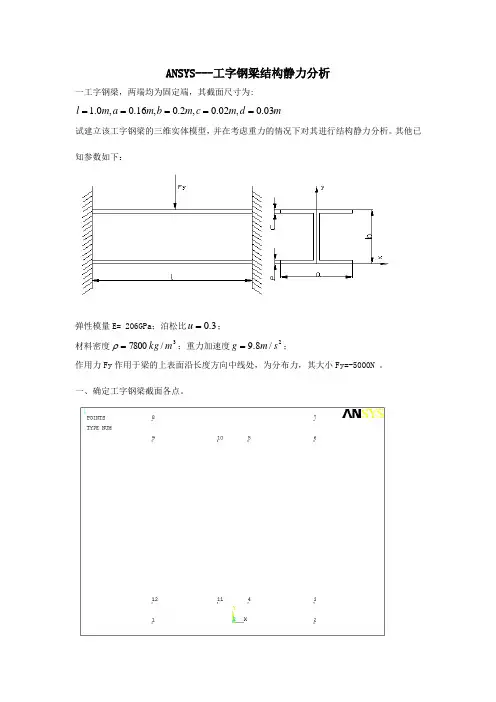
ANSYS---工字钢梁结构静力分析一工字钢梁,两端均为固定端,其截面尺寸为:m d m c m b m a m l 03.0,02.0,2.0,16.0,0.1=====试建立该工字钢梁的三维实体模型,并在考虑重力的情况下对其进行结构静力分析。
其他已知参数如下:弹性模量E= 206GPa ;泊松比3.0=u ;材料密度3/7800m kg =ρ;重力加速度2/8.9s m g =;作用力Fy 作用于梁的上表面沿长度方向中线处,为分布力,其大小Fy=-5000N 。
一、确定工字钢梁截面各点。
二、将各点连接。
三、做出截面图。
四、建立三维实体。
五、网络划分六、施加位移约束(端面施加)。
七、选择施力节点。
八、施加载荷。
九、云图。
结果:S O L U T I O N O P T I O N SPROBLEM DIMENSIONALITY. . . . . . . . . . . . .3-DDEGREES OF FREEDOM. . . . . . UX UY UZANAL YSIS TYPE . . . . . . . . . . . . . . . . .STATIC (STEADY-STA TE)GLOBALL Y ASSEMBLED MA TRIX . . . . . . . . . . .SYMMETRICL O A D S T E P O P T I O N SLOAD STEP NUMBER. . . . . . . . . . . . . . . . 1TIME AT END OF THE LOAD STEP. . . . . . . . . . 1.0000NUMBER OF SUBSTEPS. . . . . . . . . . . . . . . 1STEP CHANGE BOUNDARY CONDITIONS . . . . . . . . NOINERTIA LOADS X Y ZACEL . . . . . . . . . . . . 0.0000 9.8000 0.0000PRINT OUTPUT CONTROLS . . . . . . . . . . . . .NO PRINTOUTDA TABASE OUTPUT CONTROLS. . . . . . . . . . . .ALL DATA WRITTEN FOR THE LAST SUBSTEP。
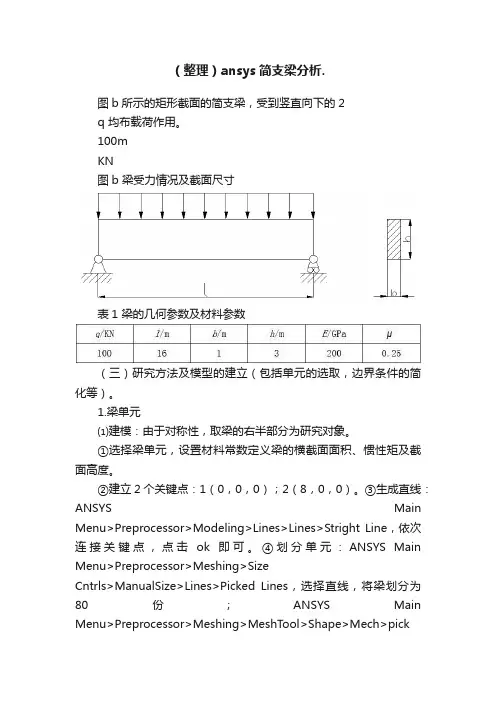
(整理)ansys简支梁分析.图b所示的矩形截面的简支梁,受到竖直向下的2q 均布载荷作用。
100mKN图b 梁受力情况及截面尺寸表1 梁的几何参数及材料参数(三)研究方法及模型的建立(包括单元的选取,边界条件的简化等)。
1.梁单元⑴建模:由于对称性,取梁的右半部分为研究对象。
①选择梁单元,设置材料常数定义梁的横截面面积、惯性矩及截面高度。
②建立2个关键点:1(0,0,0);2(8,0,0)。
③生成直线:ANSYS Main Menu>Preprocessor>Modeling>Lines>Lines>Stright Line,依次连接关键点,点击ok即可。
④划分单元:ANSYS Main Menu>Preprocessor>Meshing>SizeCntrls>ManualSize>Lines>Picked Lines,选择直线,将梁划分为80份;ANSYS Main Menu>Preprocessor>Meshing>MeshTool>Shape>Mech>pickall,完成划分。
⑤施加约束:ANSYS Main Menu>Solution>Difine Loads>Apply>Structural>Displacement>On Nodes,选取对称轴上的节点,施加x方向的约束;选取右下角的节点施加y方向约束。
⑥施加载荷:ANSYS Main Menu>Solution>Difine Loads>Apply>Pressure>On Beams>Pick All,V ALI Pressure Value at I输入100000,V ALJ Pressure Value at J输入100000,即施加了均布载荷。
建好的模型如图1.1所示。
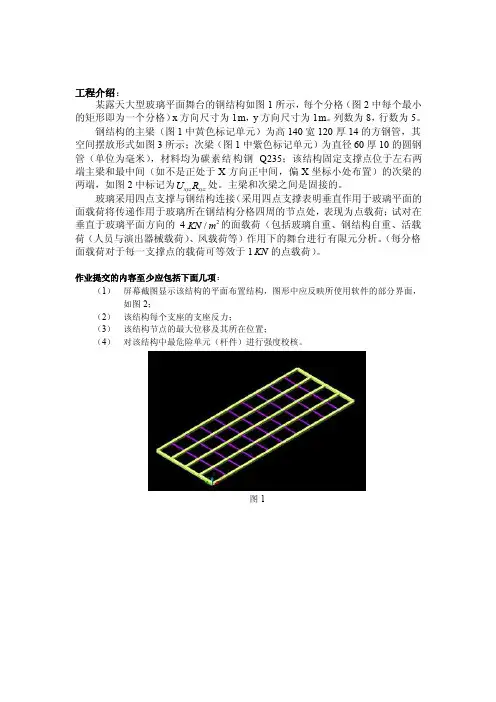
工程介绍:某露天大型玻璃平面舞台的钢结构如图1所示,每个分格(图2中每个最小的矩形即为一个分格)x 方向尺寸为1m ,y 方向尺寸为1m 。
列数为8,行数为5。
钢结构的主梁(图1中黄色标记单元)为高140宽120厚14的方钢管,其空间摆放形式如图3所示;次梁(图1中紫色标记单元)为直径60厚10的圆钢管(单位为毫米),材料均为碳素结构钢Q235;该结构固定支撑点位于左右两端主梁和最中间(如不是正处于X 方向正中间,偏X 坐标小处布置)的次梁的两端,如图2中标记为xyz xyz U R 处。
主梁和次梁之间是固接的。
玻璃采用四点支撑与钢结构连接(采用四点支撑表明垂直作用于玻璃平面的面载荷将传递作用于玻璃所在钢结构分格四周的节点处,表现为点载荷;试对在垂直于玻璃平面方向的42/KN m 的面载荷(包括玻璃自重、钢结构自重、活载荷(人员与演出器械载荷)、风载荷等)作用下的舞台进行有限元分析。
(每分格面载荷对于每一支撑点的载荷可等效于1KN 的点载荷)。
作业提交的内容至少应包括下面几项:(1) 屏幕截图显示该结构的平面布置结构,图形中应反映所使用软件的部分界面,如图2; (2) 该结构每个支座的支座反力;(3) 该结构节点的最大位移及其所在位置;(4) 对该结构中最危险单元(杆件)进行强度校核。
图1图2图3题目分析:本操作中选用的单位为:(N,mm,MPa)。
具体操作及分析求解:1.更该工作文件和标题。
如图1.1-1.5所示图1.1图1.2图1.3图1.4图1.5图1.62.选择单元类型。
根据题目要求,选择单元类型为beam-3D-2node-188单元。
执行Main Menu→Preprocessor →Element Type→Add/Edit/Delete →Add ,选择beam-3D-2node-188。
如图2.1所示。
图2.13.定义材料属性该钢结构材料为碳素结构钢Q235,则将弹性模量设置为200GPa,泊松比设置为0.3。
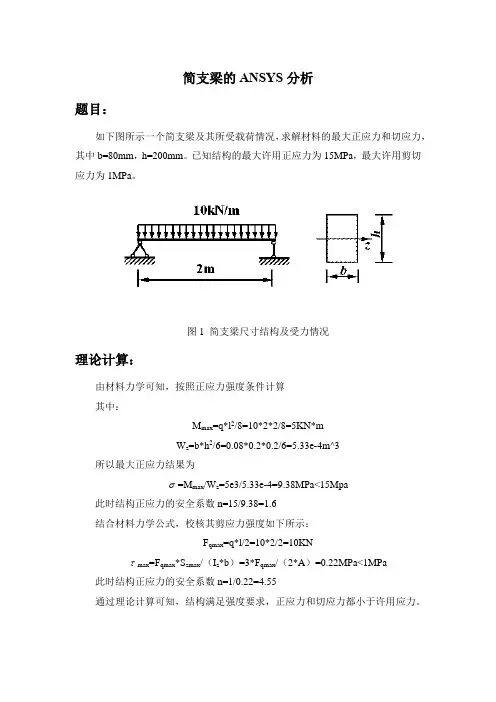
简支梁的ANSYS分析题目:如下图所示一个简支梁及其所受载荷情况,求解材料的最大正应力和切应力,其中b=80mm,h=200mm。
已知结构的最大许用正应力为15MPa,最大许用剪切应力为1MPa。
图1 简支梁尺寸结构及受力情况理论计算:由材料力学可知,按照正应力强度条件计算其中:M max=q*l2/8=10*2*2/8=5KN*mW z=b*h2/6=0.08*0.2*0.2/6=5.33e-4m^3所以最大正应力结果为σ=M max/W z=5e3/5.33e-4=9.38MPa<15Mpa此时结构正应力的安全系数n=15/9.38=1.6结合材料力学公式,校核其剪应力强度如下所示:F qmax=q*l/2=10*2/2=10KNτmax=F qmax*S zmax/(I z*b)=3*F qmax/(2*A)=0.22MPa<1MPa 此时结构正应力的安全系数n=1/0.22=4.55通过理论计算可知,结构满足强度要求,正应力和切应力都小于许用应力。
有限元分析:采用ANSYS软件对上述结构进行分析,得出结构的受力情况。
有限元分析流程如下所示:建立几何模型,该结构为梁结构,在ANSYS中采用梁单元来模拟,那么几何模型为线体,即长度为2m的线,然后赋予梁的截面形状。
单元类型选择beam188单元类型。
该单元类型具有两个节点,每个节点具有六个自由度,分别为空间坐标系下的三个平动自由度和三个转动自由度。
图2 beam188单元类型操作流程如下:GUI:Utility Menu→Preprocessor→Element Type→Add/Edit/Delete,弹出【Element Types】对话框,单机Add按钮,弹出【Library of Element Types】对话框,设置下面选项:左边列表框中选择Beam;右边列表框中选择 2 node 188;图3 单元类型定义定义梁单元的截面属性,操作流程如下:GUI:Utility Menu→Preprocessor→Sections →Beam→Common Sections,弹出如下对话框,并进行如下所示设置,点击Ok。


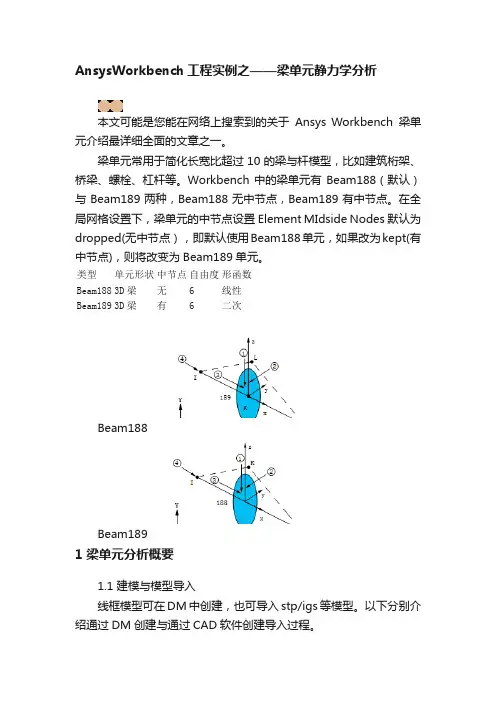
AnsysWorkbench工程实例之——梁单元静力学分析本文可能是您能在网络上搜索到的关于Ansys Workbench梁单元介绍最详细全面的文章之一。
梁单元常用于简化长宽比超过10的梁与杆模型,比如建筑桁架、桥梁、螺栓、杠杆等。
Workbench中的梁单元有Beam188(默认)与Beam189两种,Beam188无中节点,Beam189有中节点。
在全局网格设置下,梁单元的中节点设置Element MIdside Nodes默认为dropped(无中节点),即默认使用Beam188单元,如果改为kept(有中节点),则将改变为Beam189单元。
类型单元形状中节点自由度形函数Beam188 3D梁无 6 线性Beam189 3D梁有 6 二次Beam188Beam1891 梁单元分析概要1.1 建模与模型导入线框模型可在DM中创建,也可导入stp/igs等模型。
以下分别介绍通过DM创建与通过CAD软件创建导入过程。
1.1.1 梁线体的创建方法1,简单的线体模型可以在DM中创建,一般在XY平面绘制草图或点,再通过Concept——Lines From Sketches、Lines From Points或3D Curve等创建。
区别在于Lines From Sketches是提取草图所有的线条,如果线条是相连接的,提取的结果为一个线几何体。
Lines From Points或3D Curve用于将草图的点(可以是草图线条的端点)连接成为线体,结合Add Frozen选项,可以创建多个线几何体。
操作3次后多个线条可以通过From New Part功能组合为一个几何体,组合后两条线共节点,相当于焊接在一起。
选中后右击方法2,通过CAD软件创建后导入。
如果读者使用的是creo建模,可在草图中创建点,退出草图后选择基准——曲线——通过点的曲线。
操作3次后输出时需要注意,可另存为stp或igs格式,在输出对话框中必须勾选基准曲线和点选项。
Ansys Workbench是一款广泛应用于工程领域的有限元分析软件,可以用于解决各种结构力学、流体动力学、电磁场等问题。
本文将以Ansys Workbench为例,介绍一个结构力学的例题,并详细讲解解题过程。
1. 问题描述假设有一个悬臂梁,在梁的自由端施加一个集中力,要求计算梁的应力分布和挠度。
2. 建模打开Ansys Workbench软件,新建一个静力学分析项目。
在几何模型中,画出悬臂梁的截面,并确定梁的长度、宽度和厚度。
在材料属性中,选择梁的材料,并输入对应的弹性模量和泊松比。
在约束条件中,将梁的支座固定,模拟悬臂梁的真实工况。
在外部荷载中,施加一个与梁垂直的集中力,确定力的大小和作用位置。
3. 网格划分在建模结束后,需要对悬臂梁进行网格划分。
在Ansys Workbench 中,可以选择合适的网格划分方式和密度,以保证计算结果的准确性和计算效率。
通常情况下,悬臂梁的截面可以采用正交结构网格划分,梁的长度方向可以采用梁单元网格划分。
4. 设置分析类型在网格划分完成后,需要设置分析类型为结构静力学。
在分析类型中,可以选择加载和约束条件,在求解器中,可以选择计算所需的结果类型,如应力、应变、位移等。
5. 求解和结果分析完成以上步骤后,可以提交计算任务进行求解。
Ansys Workbench软件会自动进行计算,并在计算完成后给出计算结果。
在结果分析中,可以查看悬臂梁的应力分布图和挠度图,进一步分析梁的受力情况和变形情况。
6. 参数化分析除了单一工况下的分析,Ansys Workbench还可以进行参数化分析。
用户可以改变材料属性、外部加载、几何尺寸等参数,快速地进行批量计算和结果对比分析,以得到最优的设计方案。
7. 结论通过Ansys Workbench对悬臂梁的结构分析,可以得到悬臂梁在外部加载下的应力分布和挠度情况,为工程设计和优化提供重要参考。
Ansys Workbench还具有丰富的后处理功能,可以绘制出直观的分析结果图,帮助工程师和研究人员更好地理解和使用分析结果。
谱分析的实例——板梁结构一单点响应谱分析的算例某板梁结构如图3所示,计算在Y方向的地震位移响应谱作用下整个结构的响应情况。
板梁结构结构的基本尺寸如图 3所示,地震谱如表5所示,其它数据如下:1.材料是A3钢,相关参数如下:杨氏模量=2e11N/m 2泊松比=0.3密度=7.8e 3Kg/m 32.板壳:厚度=2e-3m3.梁几何特性如下:截面面积=1.6e-5 m 2惯性矩=64/3e-12 m 4宽度=4e-3m高度=4e-3m图3板梁结构模型(mm)谱表1 GUI方式分析过程第1步:指定分析标题并设置分析范畴1、取菜单途径Utility Menu>File>Change Title。
2、输入文字“Single-point response analysis of a shell-beam structure”,然后单击OK。
第2步:定义单元类型1、选取菜单途径Main Menu>Preprocessor>ElementType>Add/Edit/ Delete,弹出Element Types对话框。
2、单击Add,弹出Library of Element Types对话框。
3、在左边的滚动框中单击“Structural Shell”。
4、在右边的滚动框中单击“shell63”。
5、单击Apply。
6、在右边的滚动框中单击“beam4”。
7、单击OK。
8、单击Element Types对话框中的Close按钮。
第3步:定义单元实常数1、选取菜单途径Main Menu>Preprocessor>Real Constants,弹出Real Constants对话框。
2、单击Add,弹出Element Type for Real Constants对话框。
3、选择1号单元,单击OK,弹出Real Constants for Shell63对话框。
4、在TK(I)处输入2e-3。
分析1三维梁结构分析
1、概述
分析梁结构如图所示,
梁横截面为0.5m×0.5m矩形。
材料:弹性模量为150Gpa,
泊松比为0.25,密度2600KG/m3。
在载荷及自重的条件下,对其结构进行分析,采用beam188单元进行分析。
2、模型及约束情况
模型创建:
a.创建关键点
b.按模型连接关键点
网格划分:
a.设单元长度为1mm
b.用mesh进行网格划分
载荷及约束:
a .边界条件:支承点(4个红点处)自由度被完全约束。
b .顶部两关键点加载 N F N z 3031,1750F y -=-=
c..加自重载荷g=-9.8N/kg
3.分析结果
总变形云图:最大变形在图中红色区域,最大变形为0.169E-3m.
应力云图:最大von mises 应力在图中红色部分区域,最大von mises 应力为0.166E7Pa 。
2.3 工字钢-ANSYS 实例分析 (三维实体结构)介绍三维实体结构的有限元分析。
一、问题描述图1所示为一工字钢梁,两端均为固定端,其截面尺寸为1.0,0.16,0.2,0.02,0.02l m a m b m c m d m =====。
试建立该工字钢梁的三维实体模型,并在考虑重力的情况下对其进行结构静力分析。
图1 工字钢结构示意图其他已知参数如下:弹性模量(也称杨式模量) E= 206GPa ;泊松比3.0=u ;材料密度3/7800m kg =ρ;重力加速度2/8.9s m g =; 作用力F y 作用于梁的上表面沿长度方向中线处,为分布力,其大小F y =-5000N 。
二、实训步骤(一) ANSYS10.0的启动与设置1、启动。
点击:开始>所有程序> ANSYS10.0> ANSYS ,即可进入ANSYS 图形用户主界面。
2、功能设置(过滤)。
点击主菜单中的“Preference”菜单(Main Menu > Preferences),弹出“参数设置”对话框,选中“Structural”复选框,点击“OK”按钮,关闭对话框,如图2所示。
本步骤的目的是过滤不必要的菜单,仅使用该软件的结构分析功能,以简化主菜单中各级子菜单的结构。
图2 Preference参数设置对话框3、系统单位设置。
由于ANSYS软件系统默认的单位为英制,因此,在分析之前,应将其设置成国际公制单位。
在命令输入栏中键入“/UNITS,SI”,然后回车即可(系统一般看不出反应,但可以在Output Window中查看到结果,如图3所示)。
(注:SI表示国际公制单位)设置完成后按主菜单中前处理器(在ANSYS中称为PREP7)设定的先后顺序进行,具体如图4所示。
图4 前处理器(PREP7)设定分析步骤(二) 单元类型、几何特性及材料特性定义1、定义单元类型。
点击主菜单中的“Preprocessor>Element Type >Add/Edit/Delete”,弹出对话框(图5)。
ANSYS 上机例题---变截面梁1 问题描述例:如图,一悬臂梁长1L m =,梁截面为实心圆截面,其中D 1200mm =,D2150mm =。
受均布载荷5q kN m =, q 方向向左。
梁材质为钢材,37850kg m ρ-=⋅, 112.110E Pa =⨯, 0.3μ=,用ANSYS 软件求解其应力分布情况(不计重力)。
图1 变截面悬臂梁2 求解步骤概述:前处理1)确定分析标题 2)设置菜单偏好 3)定义单元类型 4)定义材料类型 5)创建关键点6)创建关键点之间的梁,划分网格求解7)设置约束、施加载荷 8)求解后处理9)绘制梁的变形图10)绘制梁的应力图退出A N SYS3详细操作步骤:3.1进入ANSYS10.01 新建工作目录:在D盘新建一个文件夹xuanbiliang,作为ANSYS的工作目录,ANSYS 运行中产生的中间文件和结果文件将保存在这里。
文件名不要含有中文,以免产生乱码。
2开始>程序>ANSYS>ANSYS Product Launcher3 指定工作目录File Management(默认)>Working Directory>Browse选择工作目录为步骤1中新建的文件夹xuanbiliang>run3.2前处理4 确定分析标题:Utility Menu:File>Change Title<1>键入分析标题:“xuanbiliang”<2>OK5 设置单元偏好:Main Menu:Preference<1>仅仅打开“Structural”菜单过滤<2>OK2 输入工作名xuanbiliang 36 定义单元类型:Main Menu :Preprocessor>Element Type>Add/Edit/Delete <1>Add<2>选择beam189 <3>close7 定义材料特性MainMenu :Preprocessor>MaterialProps>MaterialModels>Structure>Linear>Elastic>Isotropic<2>在EX 项输入弹性模量:2.1e11 <3>在PRXY 项输入泊松比:0.31231 Add/Edit/Delete25<3>OK1234Main Menu:Preprocessor>Material Props>Material Models > Structure>Density<1>在DENS对画框键入:7850(定义钢材密度)<2>按“OK”完成1238 定义梁的截面Preprocessor>Sections>Beam>Common Sections<1>在BeamTool下拉菜单中选择实心圆截面,截面ID为1,输入对应尺寸R1=0.100,在name栏输入jm1,该截面取名为jm1<2>点击Apply后,定义截面ID为2,输入对应尺寸R2=0.075,在name 栏输入jm2,该截面取名为jm2<3>点“OK”2 取名jm11 Common sections349 建立梁的关键点Main Menu:Preprocessor>Modeling>Create>Key points>In Active CS<1>在关键点号菜单栏键入:1(关键点编号)<2>键入关键点1的X,Y,Z坐标:0,0,0(也可以用空着不填表示0)<3>按“Apply”完成关键点1的定义同理,按下表值建立所有关键点,在输入关键点3的坐标后,按OK键(而不是Apply)。